Как да поправите кода за грешка на OneDrive 0x8004de88

Научете как да поправите кода за грешка на OneDrive 0x8004de88, за да можете отново да използвате вашето облачно хранилище.
Подобреният режим на четене е една от инициативите на Xiaomi да направи четенето по-приятно чрез оптимизиране на настройките на екрана на устройството. В интелигентните устройства, различни от Xiaomi, тази функция има имена като Грижа за очите, Изглед за четене или Автоматичен режим на четене. Режимът за четене стана популярен в смартфоните през последното десетилетие като средство за подобряване на потребителското изживяване.
Подобреният режим на четене на Xiaomi може да се използва, докато четете електронни книги, разглеждате страници в социалните медии, чатите с приятели, четете новини и т.н. Приятелският, лесен за използване потребителски интерфейс на Xiaomi ви помага да получите достъп до функцията за режим на четене без проблем.
В MIUI 12, който все още не е пуснат, има слухове за подобрен режим на четене, подобен на дисплей с електронно мастило.
В случай, че не сте чували за компанията или продукта, Xiaomi е синоним на Xiaomi Corporation, компания за електроника със седалище в Пекин, Китай. Xiaomi предлага продукти, вариращи от смартфони, лаптопи, фитнес ленти и умни обувки, за да назовем само няколко. Xiaomi е четвъртият по големина пазарен дял в смартфон индустрията, точно след смартфон гигантите Samsung, Apple и Huawei.
В ерата на преносимите интелигентни устройства потребителите намират за по-удобно да имат информация в движение, което кара все повече хора да четат на своите телефони и таблети. Подобреният режим на четене се използва в интелигентните устройства поради следните причини:
Xiaomi предлага подобрен режим на четене по причина: за да защити очите ви и да направи четенето удобно за вас. Така че нека го настроим, нали?
Включете вашето Xiaomi устройство, като натиснете и задържите бутона за захранване. Можете да пропуснете тази стъпка, на която устройството ви вече е включено.
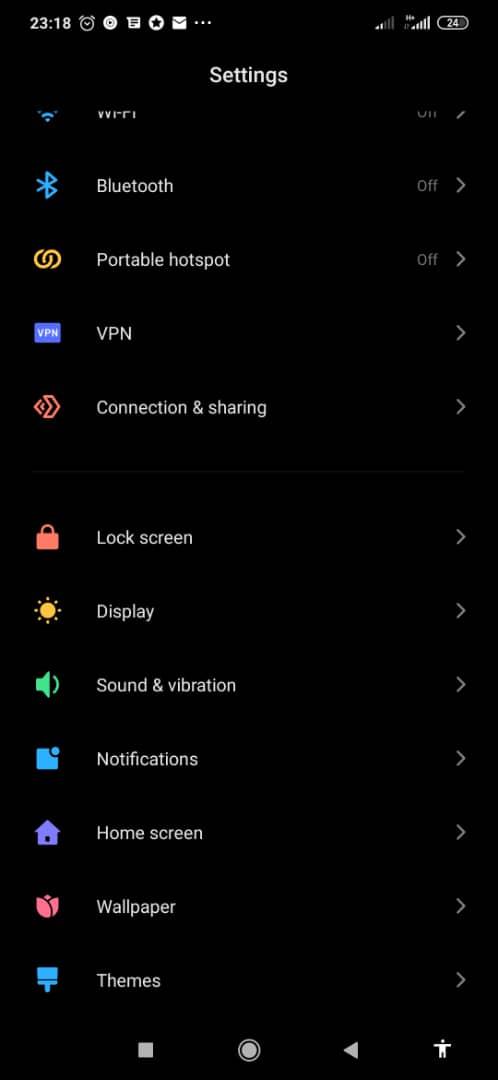
Придвижете се до менюто Приложения и изберете Настройки . Менюто Настройки може да бъде достъпно и чрез плъзгане надолу от горната част на екрана.
В страницата с настройки щракнете върху раздела Дисплей, разположен между раздела Заключен екран и раздела Звук и вибрация.
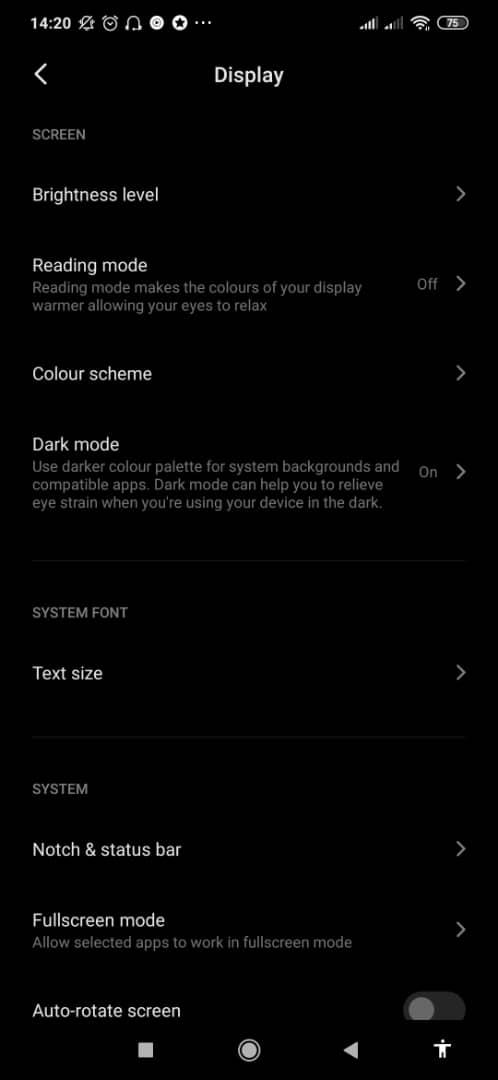
В рамките на дисплея отидете до групата Екран . Групата Екран има четири раздела, а именно:
Ниво на яркост
Режим на четене
Цветова схема и
Тъмен режим
Режимът за четене предлага дисплей с по-топли цветове, който помага на очите ви да се отпуснат, докато четете. Отдясно на този раздел ще видите индикатор за състоянието за режим на четене: Включен или Изключен. Ако състоянието е Изключено, щракнете върху Режим на четене . Ще ви отведе до списък с опции за персонализиране
Тъмният режим използва по-тъмна цветова палитра за съвместими приложения и фонове на системата. Също така може да помогне за облекчаване на напрежението на очите, когато устройството се използва на тъмни места или през нощта. Подобно на режима за четене, състоянието се показва от дясната страна на раздела.
Засега нека продължим да се фокусираме върху режима на четене .
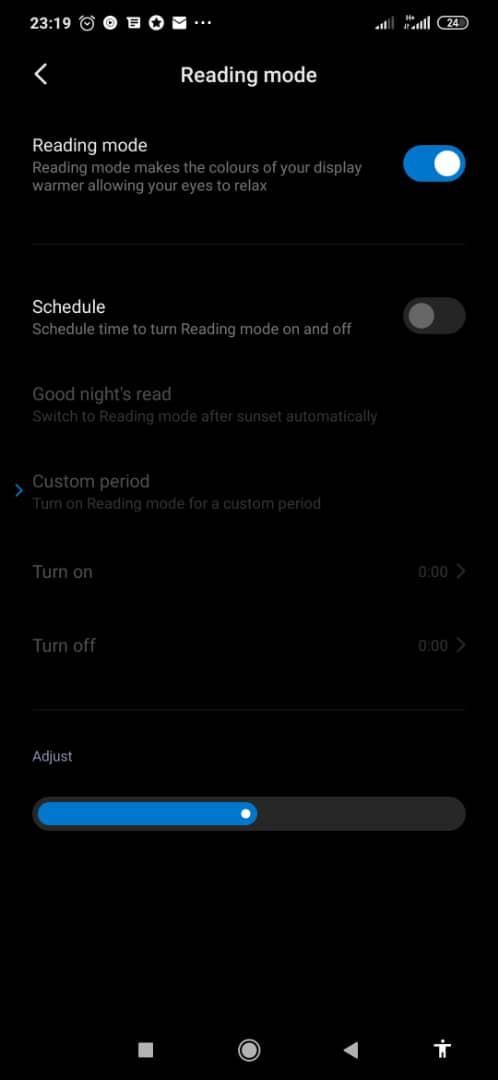
На страницата Режим на четене можете да планирате време за включване и изключване. Можете да изберете да включите режима на четене всеки ден по залез слънце, като изберете опцията за четене за лека нощ . Ако използвате лека нощ, дисплеят ще се върне към първоначалната си яркост при изгрев слънце.
За да персонализирате ръчно времето, изберете Персонализиран период .
Точно под тези опции има лента за яркост, която може да се регулира според предпочитаната от вас настройка за яркост.
За обща защита срещу напрежение и умора на очите, особено при използване на компютри или смартфони, можете:
Ако вашият Xiaomi ви предлага функция за режим на четене, използвайте я, като я включите. Ще защити очите ви в дългосрочен план. Можете също да насърчите приятелите и семейството си, които не използват режим за четене на своите устройства, да го направят.
Научете как да поправите кода за грешка на OneDrive 0x8004de88, за да можете отново да използвате вашето облачно хранилище.
Намерете тук подробни инструкции за промяна на User Agent String в браузъра Apple Safari за MacOS.
Често ли получавате грешката „Съжаляваме, не можахме да се свържем с вас“ в MS Teams? Опитайте тези съвети за отстраняване на проблеми, за да се отървете от този проблем сега!
В момента не е възможно да се деактивират анонимни въпроси в събитията на живо в Microsoft Teams. Дори регистрираните потребители могат да задават анонимни въпроси.
Ако LastPass не успее да се свърже с своите сървъри, изчистете локалния кеш, актуализирайте мениджъра на пароли и деактивирайте разширенията на браузъра си.
Spotify може да бъде досадно, ако се отваря автоматично всеки път, когато стартирате компютъра си. Деактивирайте автоматичното стартиране, като следвате тези стъпки.
За много потребители, актуализацията 24H2 прекратява автоматичния HDR. Тази ръководство обяснява как можете да решите този проблем.
Трябва ли да планирате повтарящи се срещи в MS Teams с едни и същи участници? Научете как да настроите повтаряща се среща в Teams.
Ние ви показваме как да промените цвета на маркирането за текст и текстови полета в Adobe Reader с това ръководство стъпка по стъпка.
Чудите се как да интегрирате ChatGPT в Microsoft Word? Това ръководство показва точно как да го направите с добавката ChatGPT за Word в 3 лесни стъпки.







